Bir dizüstü bilgisayarda VK'da bir hikaye nasıl yapılır
Son zamanlarda sosyal ağ VKontakte, "Geçmiş" adı verilen bir mobil uygulama işlevini tanıttı. Bu, ertesi gün kullanıcının akışından otomatik olarak silinen videolarınızı ve fotoğraflarınızı paylaşmanıza olanak tanır. Üstelik “hikayelerin” oluşturulması yalnızca VK mobil uygulaması aracılığıyla yapılabiliyor, dizüstü bilgisayarın sabit versiyonunda bu işlevsellik yok ancak bu sınırlama aşılabilir.
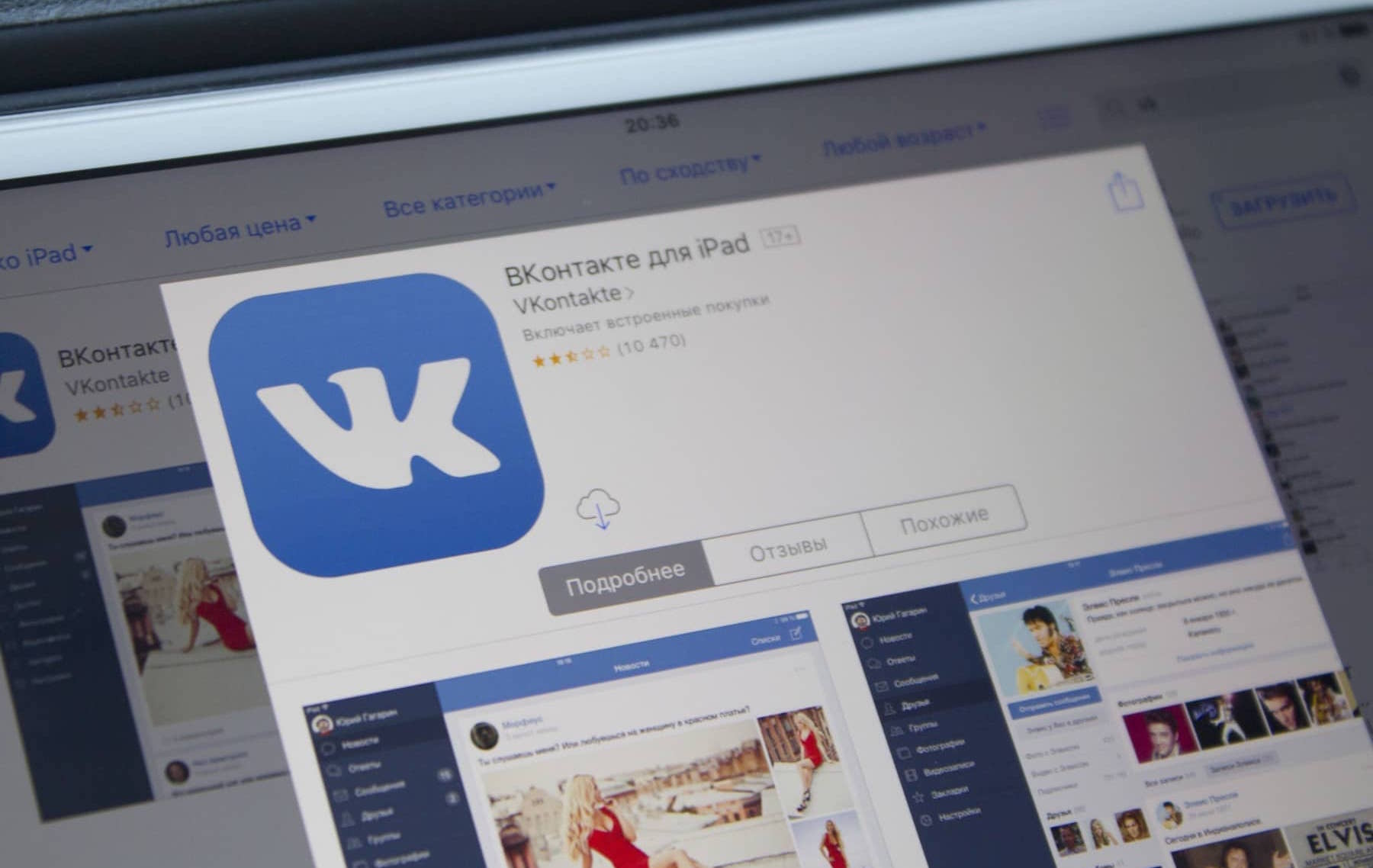
Makalenin içeriği
VK'da bir dizüstü bilgisayarda tarih
Süresi sınırlı içerik yayınlama yeteneği yeni bir şey değil. VK programcıları bu fikri popüler sosyal ağ Instagram'dan kopyaladılar ve o da bu konsepti Snapchat messenger'dan ödünç aldı.
Kodu kullanma
Bu yöntem her zaman işe yaramayabilir, çünkü VK geliştiricileri her zaman bilgisayar korsanlarının kullandığı koddaki boşlukları arayıp bunları düzeltir. Bu nedenle, VK Developers aracılığıyla içerik göndermenin bu yöntemi her zaman işe yaramayabilir. Ama kullanmayı deneyebilirsiniz. Eylem adımları aşağıdaki gibidir:
- Tarayıcınıza gidin ve VK bağlantısına tıklayın. Veya arama motoruna https://vk.com/feed yazarak gerekli sayfaya gidebilir ve “Geliştiriciler”e tıklayabilirsiniz.
- Daha sonra “Uygulamalarım”ı açın.
- “Yöntem listesi” öğesinden sonra.
- Bu listede “diğerleri” bölümünü bulun ve “yürüt” e tıklayın.
- Sayfanın altında “Örnek istek” öğesi bulunur. Gerekli içeriği sosyal ağa eklemek için ilgili "kod" sütunundaki kodu kopyalamanız gerekir.
- Şimdi “Çalıştır”a tıklayın.
- Her şey yolunda giderse aktif satır “Dosya seç” görünecektir.Tıkla.
- Daha sonra bir fotoğraf veya video yüklemeniz gerekiyor. Bunu yapmak için dizüstü bilgisayarınızda gerekli dosyayı bulun ve açın.
- Daha sonra alanda uzun bir kod görünecektir, bu başarılı bir indirme işlemini gösterir. Bundan sonra “hikaye” hesabınızın haber akışında yer alacaktır.
Bu işlem sırasında bir hata görünebilir. Daha sonra başka bir yöntem kullanabilirsiniz.
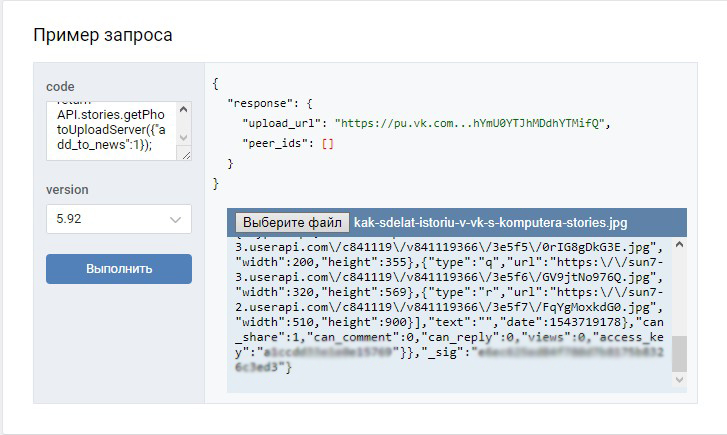
VK Yardımcı Programları
Bir dizüstü bilgisayardan geçmiş oluşturmanıza olanak tanıyan özel bir yardımcı program vardır. Kullanmak için aşağıdaki adımları tamamlamanız gerekir:
- Tarayıcınızda oturum açın ve yardımcı programı indirmek için siteye gidin, "Ücretsiz indir" seçeneğini tıklayın.
- İndirdikten sonra dosyayı açın.
- Öncelikle giriş yapmanız gerekiyor, bunu yapmak için hesap giriş bilgilerinizi ve şifrenizi girmeniz gerekiyor. Daha sonra “Giriş Yap”a tıklayın, sosyal ağda çevrimiçi görüneceksiniz.
- Daha sonra, bu uygulamanın işlevselliğini gösteren bir pencere açılır. İçerik yayınlamak için Hikaye Yükle'yi seçin.
- Sabit sürücünüzde bir fotoğraf veya video bulun ve "Aç"ı tıklayın.
- Bir süre sonra yayın haber akışında görünecektir. VK Utils uygulaması kurulum gerektirmez, bu nedenle bir flash sürücüye kopyalanabilir ve "geçmişi" ayarlamanız gerekirse kullanılabilir.
Referans! Yukarıda açıklanan seçeneklerin tümü, önceden hazırlanmış fotoğraf veya videolarla bir hikaye yayınlamayı mümkün kılar. Peki ya dizüstü bilgisayarınızın web kamerasını kullanarak fotoğraf veya video çekmeniz gerekiyorsa? Bu durumda aşağıdaki yöntemi kullanabilirsiniz.
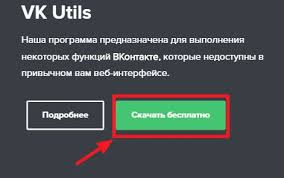
Android Emülatörü
Resmi olarak yalnızca akıllı telefonlara içerik yükleyebiliyorsanız, bilgisayarınızı bir mobil cihaza dönüştürmeniz gerekir. Herhangi bir Android işletim sistemi emülatörü burada yardımcı olabilir. Uygulama sadece sosyal ağlarda fotoğraf ve video paylaşmak için gerekliyse Nox Player programını kullanabilirsiniz. Ana adımlar:
- Resmi web sitesini bulun ve "İndir"i seçin.
- Tamamlandığında dosyayı çalıştırın.
- Daha sonra “Yükle”ye tıklayın.
- Sonra başlat".
- Ardından Google klasörüne gidin ve Play Store'a gidin.
- Şimdi sosyal ağı emülatöre bağlayın. Bunu yapmak için hesabınızı Chrome tarayıcısından kullanın. Bunu yapmak için "Mevcut" seçeneğine tıklayın.
- Hesabınızın kullanıcı adını ve şifresini girin.
- Şartları kabul ediyorum.
- Ek ayarları bulun ve Devam okunu tıklayın.
- "Bir ödeme aracını bağla" seçeneğinin işaretini kaldırın.
- Daha sonra Google Play aramasında sosyal ağın adını yazın ve gerekli sayfaya gidin.
- Yükle'ye tıklayın.
- "Kabul Et"ten sonra.
- Sosyal medya uygulamanızı açın. Ayrıca masaüstündeki bir kısayol aracılığıyla da açılır.
- VKontakte sayfanızı yetkilendirmek için bilgi sağlayın.
- Haber akışı menüsünde ilgili simgeye tıklayın.
- Dizüstü bilgisayardaki web kamerası yapılandırılmışsa bir görüntü görünecektir. Fotoğraf çekmek için daireye tıklayın. Video kaydetmek için aynı düğmeyi basılı tutmanız gerekir. Soldaki simge görüntüyü döndürmenizi sağlar. İçeriği seçmek için sağdaki simgeye tıklamanız gerekir.
- Artık fotoğrafı düzenleyip yayınlamanız yeterli.

Yukarıda açıklanan emülatöre ek olarak Blue Stacks, Droid4x vb. gibi benzer ücretsiz programları da kullanabilirsiniz. Bu şekilde VK'da canlı yayın yapmanın mümkün olmayacağını söylemek gerekir. Bu durumda özel bir VK Live yardımcı programı kurmanız gerekir.
VK'nın sabit versiyonunda belirli kısıtlamaların bulunmaması kullanıcılar için neredeyse sorun teşkil etmiyor. Sadece kodlar, özel bir yardımcı program veya bir emülatör biçiminde çeşitli çözümler kullanmanız gerekir.





